
Microsoft Word, harika bir kelime işlemci olduğu için bilinir, ancak kendi takviminizi yapmak için de kullanabilirsiniz. Bir tane sıfırdan tasarlayabilirsiniz veya Word'ün Takvim Şablonları Kütüphanesinden birini seçebilirsiniz. İşte nasıl.
Kelimede sıfırdan bir takvim oluşturun
Microsoft Word'de sıfırdan bir takvim oluşturmak, sadece şablonlardan birini kullanmaktan biraz daha fazla zaman ve enerji alır, ancak takviminiz için tam tasarım kredisini istiyorsanız, onu yerden çıkarmak istersiniz.
İLGİLİ: PowerPoint'te bir takvim nasıl yerleştirilir
Bunu yapmak için, bir kelime belgesi açın ve Bir masa ekle "Ekle" sekmesinin "Tablolar" grubundaki "Tablo" seçeneğini tıklatarak.

Bir açılır menü görünecektir. Tablodaki satır ve sütun sayısını arttırmak veya azaltmak için farenizi ızgaranın üzerine getirin. Takvim için, 7 × 7 tabloya ihtiyacınız olacaktır, bu yüzden farenizi şebekedeki uygun kareye getirin ve tabloyu takmak için tıklayın.
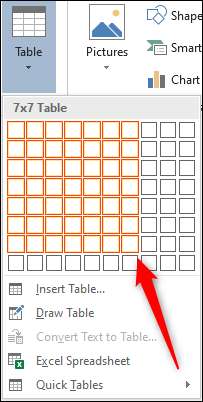
7 × 7 tablo takılı ile, takvimi biçimlendirmeye başlama zamanı. İlk önce, masanın karelerinin yüksekliğini ayarlamak istiyoruz. Farenizi masanın üzerine getirin ve sol üst köşede bir simge görünecektir. Bu simgeyi sağ tıklayın.

Sonra, menüden "Tablo Özellikleri" seçeneğini seçin.
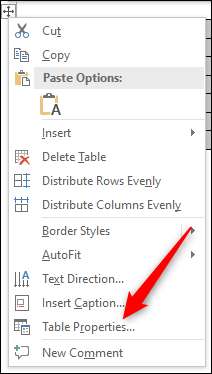
"Tablo Özellikleri" penceresi görünecektir. "Satır" sekmesini tıklayın, "Yüksekliği belirtin" nin yanındaki kutuyu işaretleyin ve metin kutusuna istediğiniz yüksekliği girin. 2.5 cm rahat bir yüksekliktir, ancak tercihlerinize uyacak şekilde ayarlayabilirsiniz.
Not: Bölgenize bağlı olarak, Word varsayılan olarak santimetre yerine inç kullanabilir. Metin kutusuna cm belirttiğinizden emin olun.
Tamamlandığında "Tamam" tuşuna basın.

Masanızdaki kutuların yüksekliği şimdi ayarlanmıştır. Ancak, ilk iki satırda bazı ayarlamalar yapmak isteyeceğiz. İmlecinizi kendilerinin üzerine tıklatıp sürükleyerek ilk iki satırı seçin.
Sonra, bu iki satırın yüksekliğini ayarlayın (sağ tıklayın Tablo Scon & GT; Tablo Özellikleri ve GT; Sıra ve GT; Yüksekliği belirtin) Diğerlerinden biraz daha küçük yapmak için. 1.5 cm ideal bir yüksekliktir, ancak sizin tercihlerinize uyacak şekilde ayarlayabilirsiniz.

Tadınız için biraz fazla büyük olduğuna karar verirseniz, yüksekliği ayarlamak için satırı tıklatıp sürükleyebilirsiniz.
Artık tablonuzun kutularının yüksekliğinin ayarlandığı, en üst sıradaki ayın adını girme zamanı. Bunu yapmak için, ihtiyacımız olacak hücreleri birleştir üst satırın. Farenizi tıklayın ve üst satırın her bir hücresinin üzerine sürükleyin ve seçilen alanı sağ tıklatın.
Bir açılır menü görünecektir. "Hücreleri birleştir" ı tıklayın.
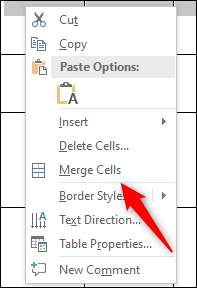
Üst satırın hücreleri ile birleştirilirken, ayın adını girin. Tasarım tercihinizle eşleşen hizalama ve yazı tipi stilini kullanın.
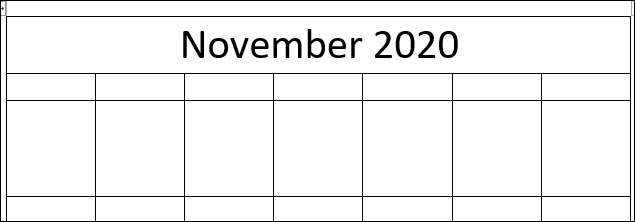
Sonra, ikinci sıradaki haftanın günlerini girin. Yine, aklınızdaki stille eşleşecek metni biçimlendirin.

Son olarak, her bir kutuda ayın günlerini girin.
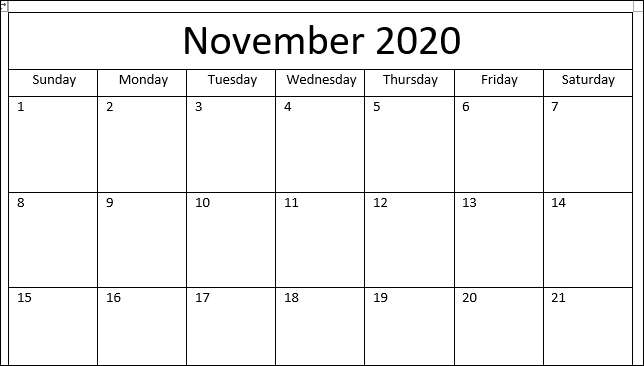
Takvimi tamamlamak için yılın her ayı için yukarıdaki adımları tekrarlayabilirsiniz.
Güzel görünümlü bir takvim istiyorsanız, ancak sıfırdan her şeyi yaratma vaktiniz yoksa, her zaman Word'ün birçok şablonundan birini seçebilirsiniz.
Word'de bir takvim şablonu kullanın
Word, hazır çeşitli takvimlere sahiptir. Birini seçmek için, Microsoft Word'i aç ve sol bölmedeki "Yeni" sekmesini tıklayın.
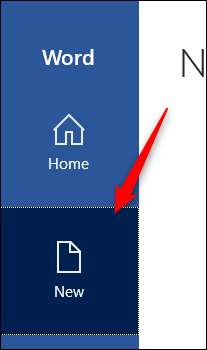
Sonra, çevrimiçi şablonlar arama kutusuna "takvim" yazın.
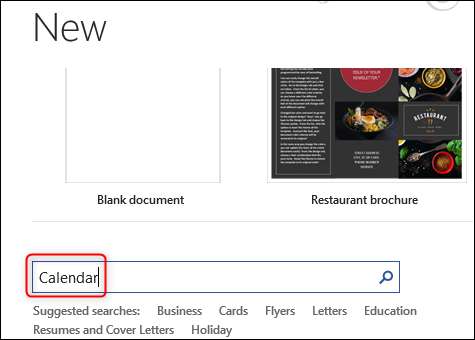
Kütüphaneyi kaydırın ve tıklayarak istediğiniz bir takvim şablonu seçin.
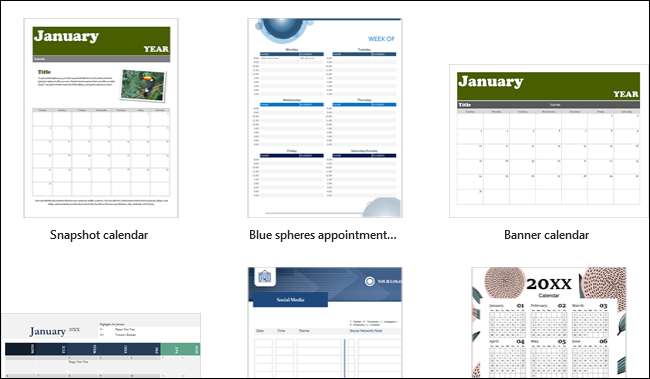
Önizleme ve takvimin bir açıklamasını gösteren bir açılır pencere görünecektir. "Oluştur" ı tıklayın.
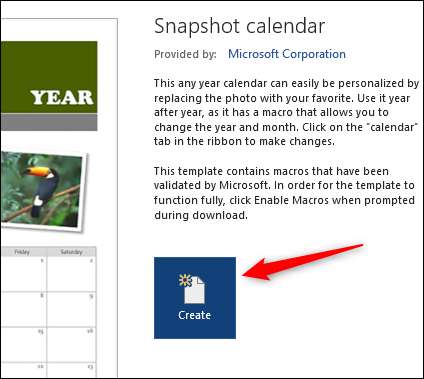
Seçildikten sonra, Word'ün styling araçlarını kullanarak takvimi ince ayar yapabilirsiniz.
Bu, Microsoft Word kullanarak tasarlayabileceğiniz birçok şeyden sadece biri. Ayrıca bir şey yaratabilirsiniz akış çizelgeleri ile broşürler Microsoft'un Tasarım Araç Takımını Kullanma. Basit bir tasarıma ihtiyacınız olursa ve gibi sofistike tasarım yazılımlarını öğrenmeye yatırım yapma zamanı yoksa Photoshop , muhtemelen kelime olarak yapılabilir.







